Как работать с отчетами Windows Easy Transfer
Итак, вы прочитали наши руководства и запустили средство переноса данных Windows(Windows Easy Transfer) для переноса данных на новый компьютер и/или в операционную систему. Уверен, вам интересно, что делать дальше. Средство переноса данных Windows(Windows Easy Transfer) создало исчерпывающий отчет, который поможет вам принять решение. Поскольку я только что установил Windows 7 на свой основной компьютер несколько дней назад (верите или нет, я долгое время был упорным сторонником Windows XP ), я покажу, как отчеты Windows Easy Transfer(Windows Easy Transfer Reports) выглядят на моем компьютере и как они может помочь. Вы сможете увидеть, что я мог бы сэкономить много времени, если бы я прочитал наши уроки до того, как начал (но они еще не были опубликованы до того, как я начал, я могу использовать это как оправдание!).
Начиная
Вы можете найти отчеты Windows Easy Transfer Reports(Windows Easy Transfer Reports) , уже перечисленные в меню « Пуск(Start Menu) » .

Если его там нет, просто начните вводить слово «легко»("easy") , и оно сразу появится.

Нажмите, чтобы открыть отчеты Windows Easy Transfer Reports(Windows Easy Transfer Reports) . Все отчеты разделены на две вкладки: отчет о переносе и отчет(Transfer report) о программе(Program report) . Кроме того, количество отчетов, отображаемых в отчете о передаче(Transfer report) , зависит от того, сколько данных вы передали.
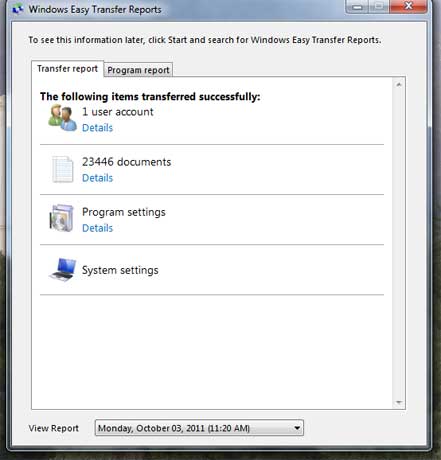
Кроме того, вы найдете его в Start Menu -> All Programs -> Accessories -> System Tools .
Давайте взглянем на отчет «Настройки программы»("Program settings") , который находится на вкладке «Отчет о переносе» . ("Transfer report")Помните(Remember) , что средство переноса данных Windows(Windows Easy Transfer) не копирует сами программы, но делает все возможное для переноса настроек, чтобы при переустановке программного обеспечения вы были готовы к работе.
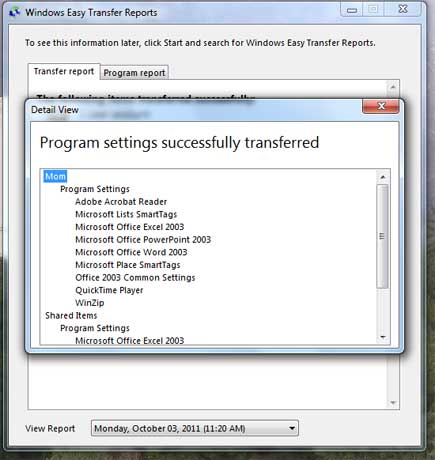
Как видите, средство переноса данных Windows(Windows Easy Transfer) скопировало настройки для некоторых программ Adobe и Microsoft (да, я тоже убежденный противник Microsoft Office 2003 ). Но, как и у большинства людей, у меня было установлено гораздо больше, чем просто эти программы, и здесь начинается самое интересное.
Microsoft внесла много изменений в Windows 7 , и среди этих изменений было удаление таких вещей, как Windows Movie Maker и Windows Outlook Express . Оба они теперь включены в Windows Live Essentials ( Outlook Express был заменен на Windows Live Mail ), который доступен для отдельной загрузки с веб-сайта Microsoft . Если у вас были установлены эти программы, отчеты Windows Easy Transfer сообщат(Windows Easy Transfer Reports) вам, что они не включены в Windows 7 , прямо в верхней части отчета о программах(Program report) .
Когда в Интернете доступна дополнительная информация, рядом с названием программного обеспечения появляется направленная вниз стрелка, а под именем — ссылка, которая приведет вас к тому, что доступно. Я покажу вам это более подробно позже.

А теперь самое интересное
В следующем разделе отчетов Windows Easy Transfer Reports(Windows Easy Transfer Reports) показано все программное обеспечение, которое было на старом компьютере, и все программы, которые не были упомянуты в разделе «Настройки были перенесены»("settings were transferred") , необходимо будет переустановить и настроить заново. Если вы использовали компьютер какое-то время, этот список может быть очень длинным. И, к сожалению, я не смог найти простой способ распечатать список для справки.
Поэтому вместо того, чтобы возвращаться к отчетам Windows Easy Transfer(Windows Easy Transfer Reports) после каждой переустановки и перезагрузки системы, я убедился, что драйвер принтера по умолчанию установлен, затем сделал серию снимков экрана и импортировал их в Paint для распечатки. Я уверен, что должен быть гораздо более эффективный способ сделать это, и если вы знаете, как сделать это лучше, я был бы признателен, если бы вы оставили комментарий, объясняющий, как это сделать. ОБНОВЛЕНИЕ:(UPDATE:) Позже мы нашли простой и эффективный способ печати отчетов. Вы можете найти его описание здесь: Как напечатать отчет Windows Easy Transfer Report(Windows Easy Transfer Report) .
Прокручивая список, вы увидите, что в Windows Easy Transfer Reports программы перечислены в алфавитном порядке по именам людей или компаний, создавших программное обеспечение. В большинстве случаев это просто (как вы можете видеть в приведенном выше примере, где указан Adobe Systems Incorporated ), но в других случаях имя программиста или название компании не имеет никакого отношения к программному обеспечению. (Adobe Systems Incorporated)Вам придется взглянуть на каждого в отдельности, чтобы понять, о чем идет речь в отчете. Здесь мое программное обеспечение для чтения электронных книг ( Calibre ) и мой текстовый процессор ( Scrivener ) перечислены в соответствии с именами людей или компаний, которые их выпустили.
Если Windows переустановила программу или если вы переустановили ее до просмотра отчета, справа от имени программы появится зеленый флажок и надпись «Уже установлена».
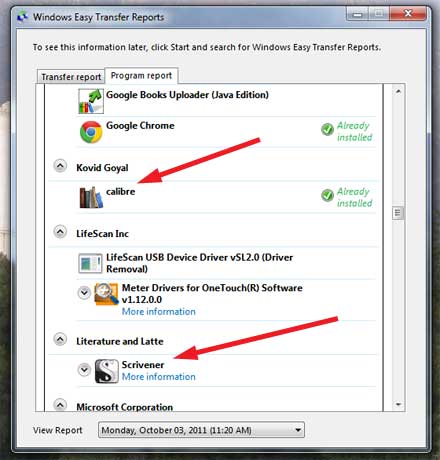
Не только софт, но и железо
Далее идет список программного обеспечения, которое было установлено вместе с различными типами оборудования. Как видите, у меня есть список программного обеспечения, поставляемого с моим телефоном Samsung и устройством для чтения электронных книг Sony Touch .

А потом остальные
В конце отчетов Windows Easy Transfer(Windows Easy Transfer Reports) находится список программ, которые Windows Easy Transfer не удалось идентифицировать. Это могут быть более старые программы, которые не хранят свои метаданные так, как ожидает Windows Easy Transfer , или они могут вообще не иметь надлежащих идентификаторов. Так как я использовал одно и то же программное обеспечение в течение долгого времени, мой список программ «что это за чертовщина» был довольно обширным.
Здесь я щелкнул стрелку вниз рядом с одной из программ, чтобы показать вам ссылки, которые появятся, когда вы это сделаете.
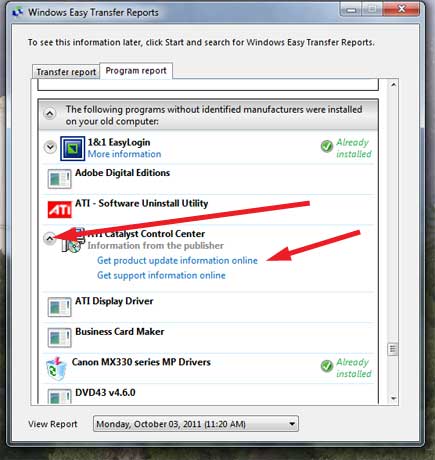
Возьмите этот список и используйте его
Когда у вас есть список программного обеспечения, которое необходимо переустановить, на самом деле нет быстрого и простого способа сделать это, за одним исключением. Существует отличная веб-программа установки под названием Ninite , которая переустановит (или установит) длинный список приложений для вас за один раз. Одна из лучших особенностей использования Ninite заключается в том, что он автоматически говорит «нет» приложениям, которые хотят добавить дополнительные панели инструментов и мусор, и устанавливает только те программы, которые вам нужны.
Однако для остального программного обеспечения ничто не заменит извлечения установочных дисков и их последовательного просмотра. В большинстве случаев будут устанавливаться обновления, и вам, возможно, придется запускать каждое приложение после его установки, чтобы повторно подключить его к своим данным на жестком диске. Некоторое старое программное обеспечение может работать некорректно после переустановки. Я столкнулся с этой проблемой с Eudora , моим почтовым приложением — еще одной из тех программ для «несгибаемых, давних пользователей», от которых я не хочу отказываться. Однако это было редким исключением. Большинство моих программ быстро переустанавливались и легко подключались к своим данным.
И теперь я в пути
Windows Easy Transfer упростила (хотя и не очень быстро) резервное копирование важных данных и настроек на моем компьютере и вернула их после установки Windows 7 . Отчеты Windows Easy Transfer(Windows Easy Transfer Reports) предоставили мне исчерпывающий список того, что у меня было. Если бы я прочитал наши предыдущие руководства, я бы знал, что мог бы удалить множество вещей или сказать Windows Easy Transfer не включать их в резервную копию, и сэкономил бы себе много часов ожидания завершения резервного копирования.
Были ли у(Have) вас хорошие или плохие впечатления от отчетов Windows Easy Transfer Reports(Windows Easy Transfer Reports) ? Можете ли вы сказать мне лучший способ делать вещи, чем то, что я сделал? Пожалуйста(Please) , оставьте комментарий!
Related posts
Перенос данных с помощью Windows Easy Transfer на новый компьютер
Что такое Windows Easy Transfer и как сделать резервную копию ваших данных для передачи
Как распечатать отчет Windows Easy Transfer
Как использовать Windows USB/DVD Download Tool
5 способов открыть Command Prompt, когда Windows не загружается
9 способов загрузить Windows 8 или Windows 8.1 в безопасном режиме
Как начать Windows 10 в Safe Mode с Networking
Как открыть, размонтировать или навсегда прикрепить VHD file в Windows 10
Обзор параметров восстановления системы для Windows 7
2 способа включить System Restore в Windows 10
Как сбросить Windows 10 без потери файлов -
Как начать Windows 10 в Safe Mode (9 способов)
Как выйти из Safe Mode в Windows
5 лучших дисков восстановления системы для ПК с Windows, которые больше не работают
Как сделать Windows System Restore из загрузки, не достигая рабочего стола
Исправьте проблемы, из-за которых Windows не загружается, с помощью Startup Repair
Резервное копирование Windows — как это работает и как создать образ системы
Windows 10 Update Assistant: Обновление до May 2021 Update today!
Как восстановить заводские настройки Windows 10 и стереть все данные
5 способов загрузить Windows 7 в безопасном режиме
